به گزارش مدیاتی:اپل همیشه پر از جزئیات پنهان و قابلیتهایی است که تنها کاربران حرفهای از آنها باخبر میشوند؛ اما در iOS 26 این موضوع جدیتر از همیشه شده است. در این نسخه جدید، مجموعهای از قابلیتهای «مخفی» وجود دارد که میتوانند تجربه استفاده از آیفون را بهطرز چشمگیری هوشمندتر، سریعتر و شخصیتر کنند. در ادامه با ۱۸ ویژگی شگفتانگیز آشنا میشوید که بهتر است همین حالا آنها را در آیفون خود فعال کنید.
۱۸ قابلیت «مخفی» و شگفتانگیز iOS 26 که همین حالا باید در آیفون خود فعال کنید
اگرچه چند هفتهای از عرضه iOS 26 گذشته و احتمالاً متوجه ارتقاءهای بزرگ و پرزرقوبرق آن مانند طراحی جدید “Liquid Glass” و قابلیتهای متعدد مبتنی بر هوش مصنوعی (AI) شدهاید، اما بهترین بخش هر بهروزرسانی جدید iOS معمولاً همان جزئیات کوچکی هستند که اپل زحمت معرفی آنها را بر روی صحنه به خود نمیدهد.
قابلیتهای پنهان و تنظیمات بهبود کیفیت زندگی، در بخش تنظیمات آیفون شما نهفتهاند و این موارد کوچک، نحوه استفاده روزمره شما از آیفون را واقعاً تغییر میدهند. ما در مورد تنظیمات کوچکی صحبت میکنیم که در اینجا و آنجا چند ثانیه در وقت شما صرفهجویی میکنند، گزینههای سفارشیسازی جدیدی که گوشی شما را واقعاً شخصی میکنند و ابزارهای هوشمندانهای که با کشف آنها تعجب خواهید کرد که چگونه قبلاً بدون آنها زندگی میکردید.
اگر هنوز به دنبال این تغییرات نرفتهاید، بسیاری از لذتهای کوچک iOS 26 را از دست دادهاید. در اینجا ۱۸ مورد از بهترین قابلیتهای پنهان در iOS 26 که واقعاً برای شما کاربردی خواهند بود، آورده شده است:
برترین ویژگیهای کاربردی و پنهان iOS 26
۱. تغییر مدت زمان پیشفرض به تعویق انداختن زنگ (Snooze)
اگر همیشه از گزینه به ظاهر خودسرانه ۹ دقیقهای اسنوز (Snooze) در آیفون تعجب میکردید، دلیل تاریخی دارد. این عدد یادگار طراحی آنالوگ است، زمانی که ساعتهای زنگدار مکانیکی اولیه نمیتوانستند به راحتی فواصل ۱۰ دقیقهای را تنظیم کنند، بنابراین مهندسان یک دقیقه کمتر را انتخاب کردند و این سنت ماندگار شد.
در iOS 26 بالاخره میتوانید مدت زمان اسنوز را تغییر دهید. کافی است به برنامه Clock بروید، روی زنگ مورد نظر خود ضربه بزنید و در پایین Snooze Duration را انتخاب کنید. شما میتوانید مدت زمان اسنوز را بین ۱ تا ۱۵ دقیقه تنظیم کنید، اما این تنظیمات فقط برای همان زنگ اعمال میشود.

۲. ساخت رینگتون (آهنگ زنگ) سفارشی
برای ساخت آهنگ زنگ خود دیگر نیازی به GarageBand (یا مک) ندارید. در برنامه Files (فایلها)، روی یک فایل صوتی MP3 یا M4A که کمتر از ۳۰ ثانیه است، ضربه بزنید، دکمه Share (اشتراکگذاری) را زده و سپس Use as Ringtone (استفاده به عنوان آهنگ زنگ) را انتخاب کنید. iOS 26 این فایل را به مسیر Settings > Sounds & Haptics > Ringtone منتقل میکند، جایی که میتوانید آن را به عنوان آهنگ زنگ سیستم یا برای یک مخاطب خاص تنظیم کنید.
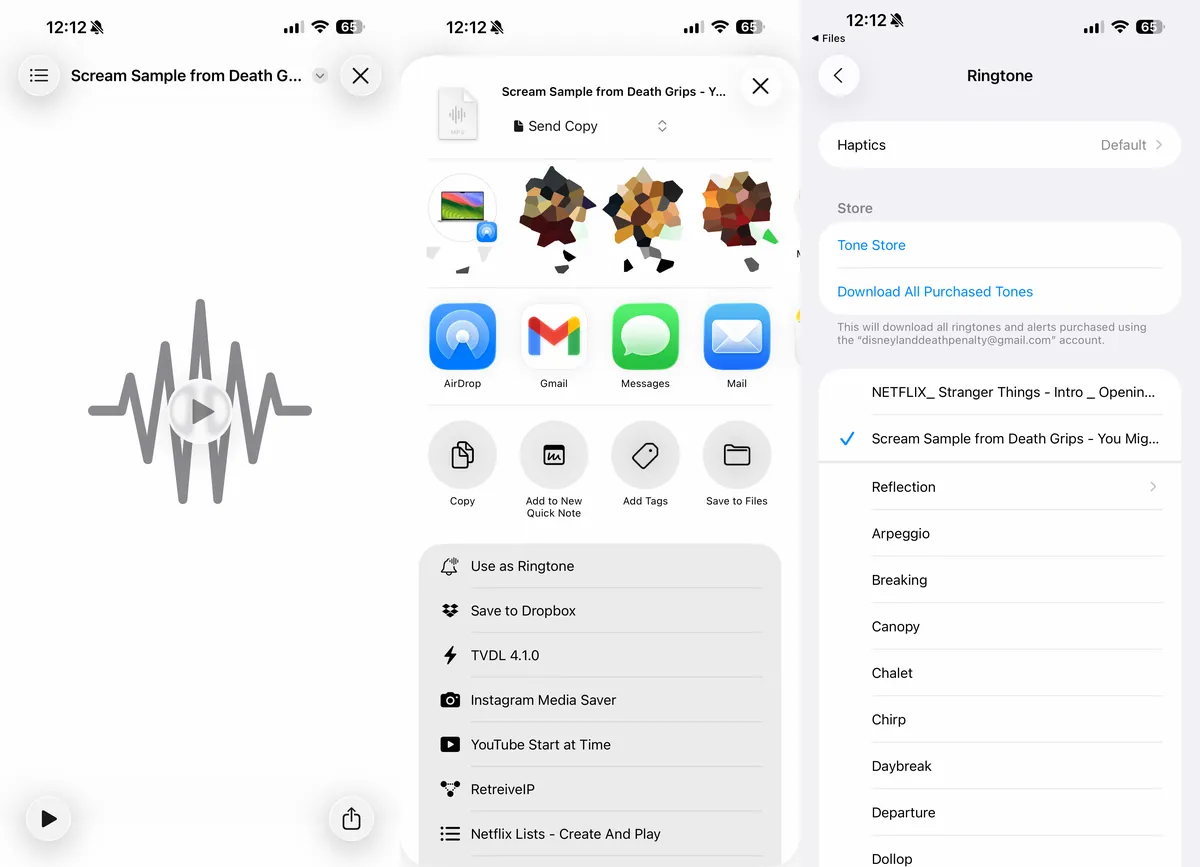
نکته: ترکهای Apple Music برای استفاده به عنوان رینگتون سفارشی واجد شرایط نیستند.
۳. کپی کردن تنها بخشی از یک پیام متنی
در برنامه Messages (پیامها)، اکنون میتوانید به جای کپی کردن کل پیام، فقط بخشی از یک حباب متنی را انتخاب و کپی کنید. این ویژگی زمانی که میخواهید رمز عبور یا کدی را کپی کنید که به طور خودکار هایلایت نشده، بسیار مفید است. کافی است پیام را فشار داده و نگه دارید، Select (انتخاب) را بزنید و سپس با استفاده از دستگیرههای انتخاب، فقط قسمتی را که میخواهید، انتخاب کنید.
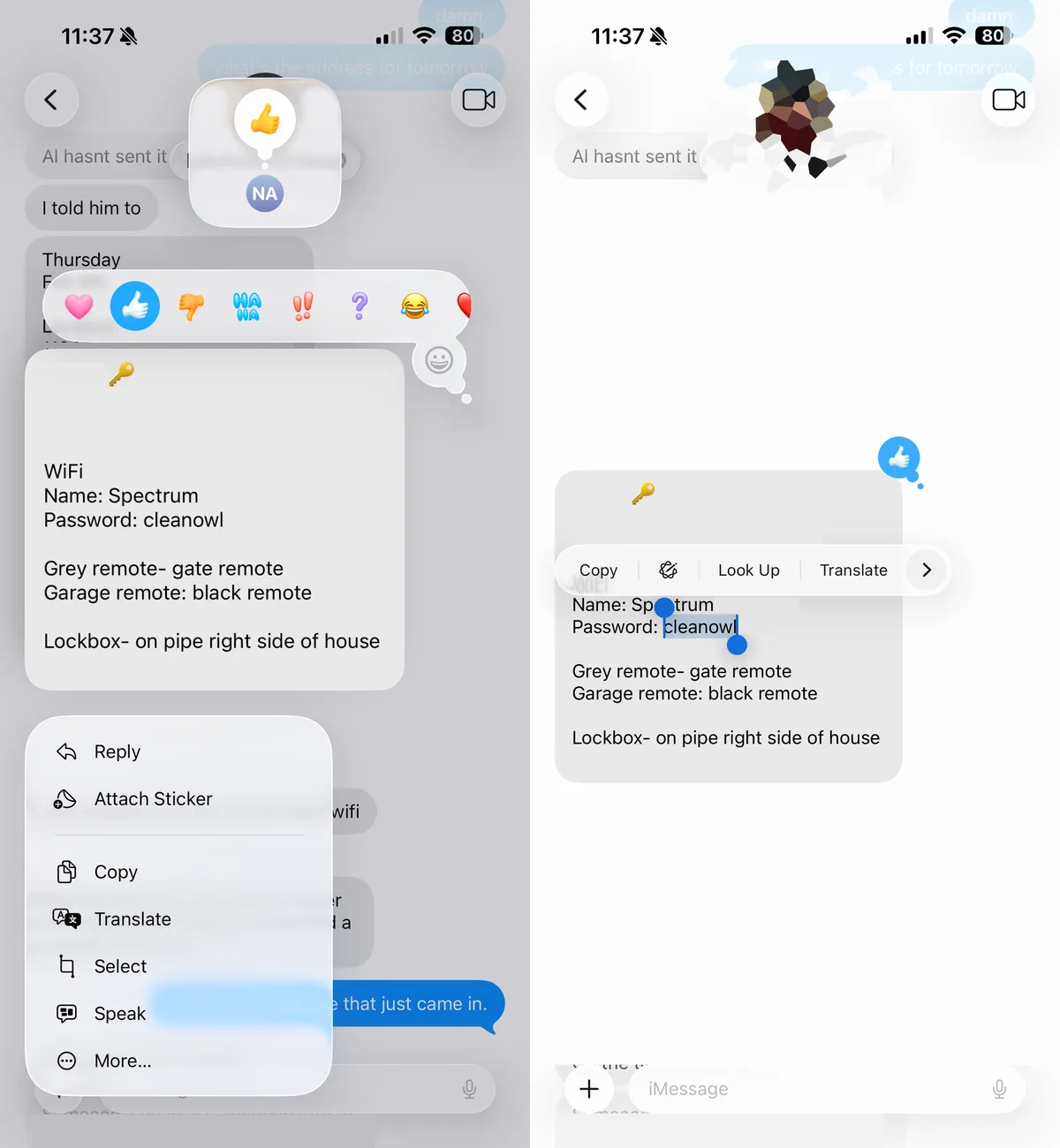
۴. مکانهای بازدید شده در Maps (نقشهها)
اگر میخواهید رستورانی را که در تعطیلات امتحان کردید یا مسیری را که در یک آخر هفته طی کردید به خاطر بسپارید، پاسخ قبلاً در برنامه Maps است. Apple Maps اکنون سوابق مکانهایی را که بازدید کردهاید، به همراه تاریخ و جزئیات نگهداری میکند. برای مشاهده لیست، به مسیر Maps > Profile icon > Places > Visited Places بروید. این اطلاعات خصوصی بوده و به صورت محلی در آیفون شما ذخیره میشوند.
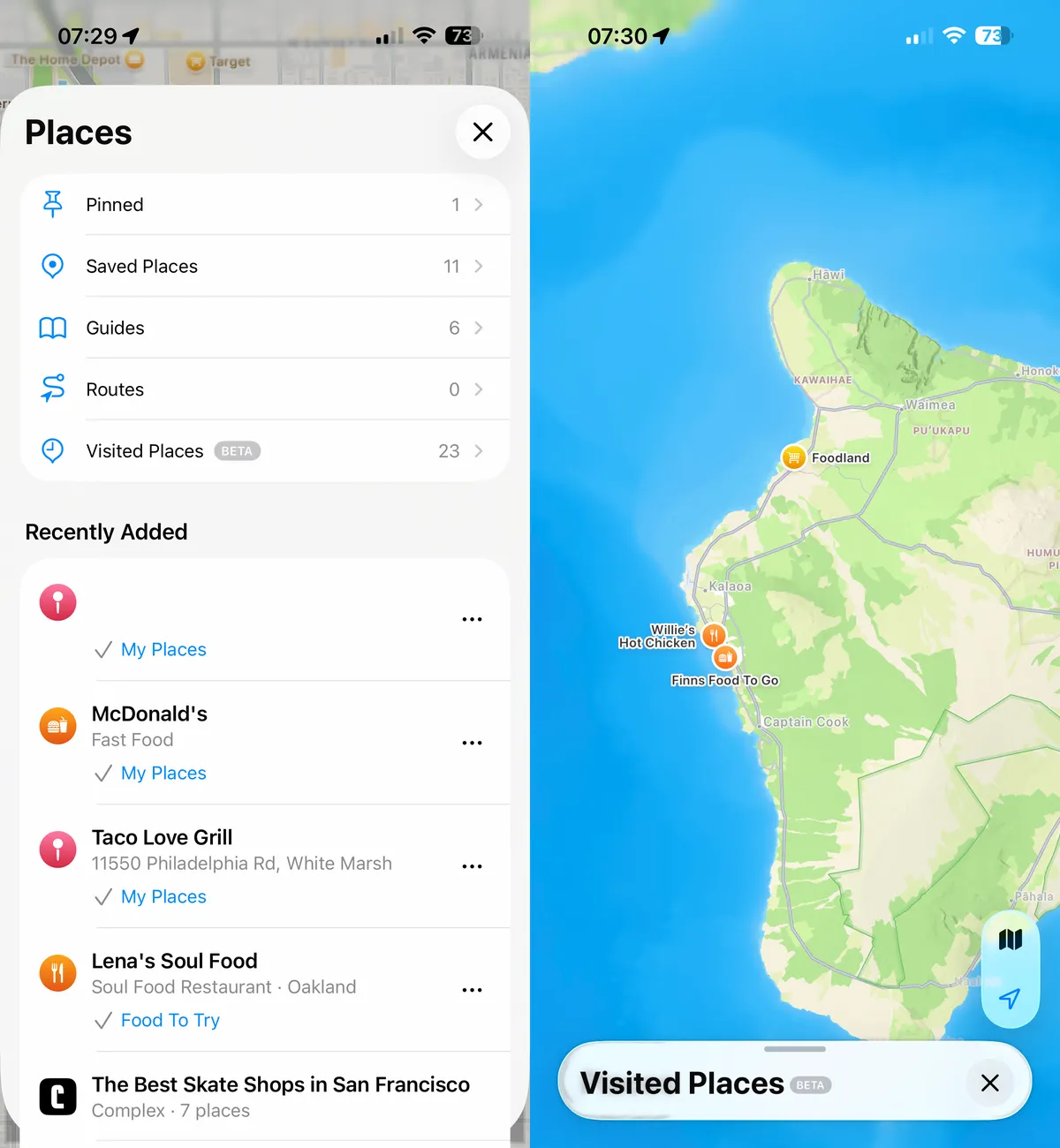
۵. تخمین زمان شارژ باتری
هنگامی که آیفون خود را به شارژ متصل میکنید، صفحه قفل (Lock Screen) اکنون به شما میگوید چقدر طول میکشد تا باتری به ۸۰% و ۱۰۰% برسد. عبارتهایی مانند “۱۳m to 80%” یا “۱h ۸m to 100%” را درست بالای زمان و زیر نشانگر باتری مشاهده خواهید کرد. این یک افزودنی ساده است، اما برنامهریزی برای شارژهای سریع پیش از بیرون رفتن را آسانتر میکند.
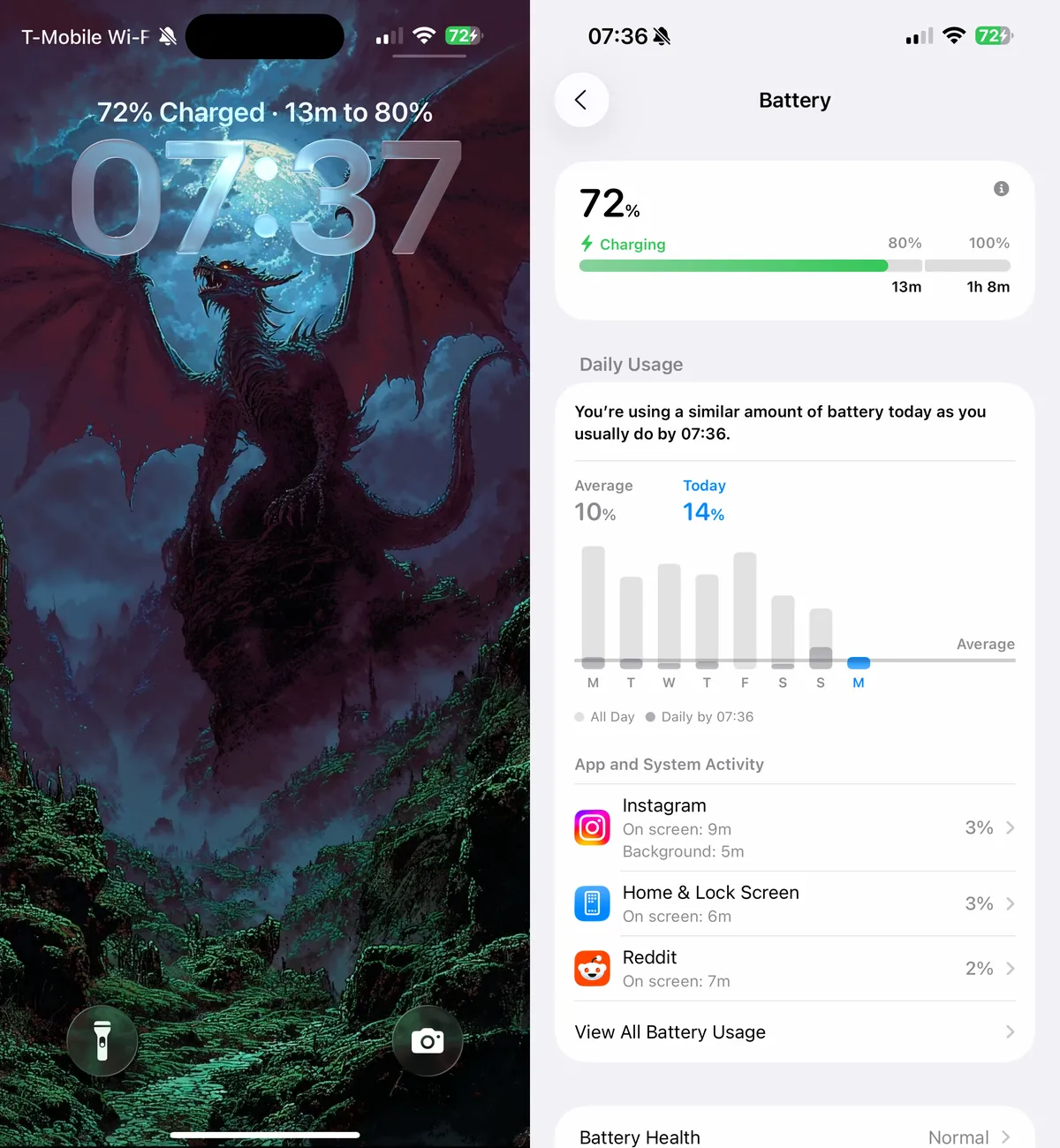
۶. حالت باتری تطبیقپذیر (Adaptive Power Mode)
یک گزینه جدید در مسیر Settings > Battery > Power Mode، با نام Adaptive Power (حالت تطبیقپذیر) معرفی شده است. به جای انتخاب بین Low Power (کم مصرف) و Standard، حالت تطبیقپذیر عملکرد و فعالیت پسزمینه را به صورت لحظهای تنظیم میکند. اگر در خانه در حال پخش موسیقی هستید، باتری را ذخیره میکند. اگر در حال بازی یا ضبط ویدیو هستید، عملکرد را افزایش میدهد. گوشی به طور خودکار سازگار میشود.
۷. تبدیل عکسها به مناظر فضایی سهبعدی (3D Spatial Scenes)
در برنامه Photos (عکسها)، اکنون ویژگی Spatial Scenes را خواهید دید که عکسها را با حرکات ظریف به نماهایی فراگیر و شبیه ۳D تبدیل میکند. یک عکس را در برنامه Photos باز کنید و به دنبال کلید Spatial در بالا سمت راست بگردید. با دستگاههای سازگار، میتوانید آیفون خود را کج کنید تا عمق و پرسپکتیو را کاوش کنید، انگار هنوز در صحنه عکس ایستادهاید.
۸. جستجوی اسکرینشاتها با هوش بصری
در iOS 26، هوش بصری (Visual Intelligence) به محض گرفتن اسکرینشات فعال میشود. بلافاصله پس از گرفتن اسکرینشات، روی تصویر کوچک ضربه بزنید تا ویرایشگر باز شود، و دو دکمه جدید را خواهید دید: Ask (سؤال بپرسید) برای ارسال اسکرینشات با یک سؤال تایپ شده به ChatGPT و Image Search (جستجوی تصویر) برای ارسال آن به گوگل و دریافت نتایج مشابه بصری.
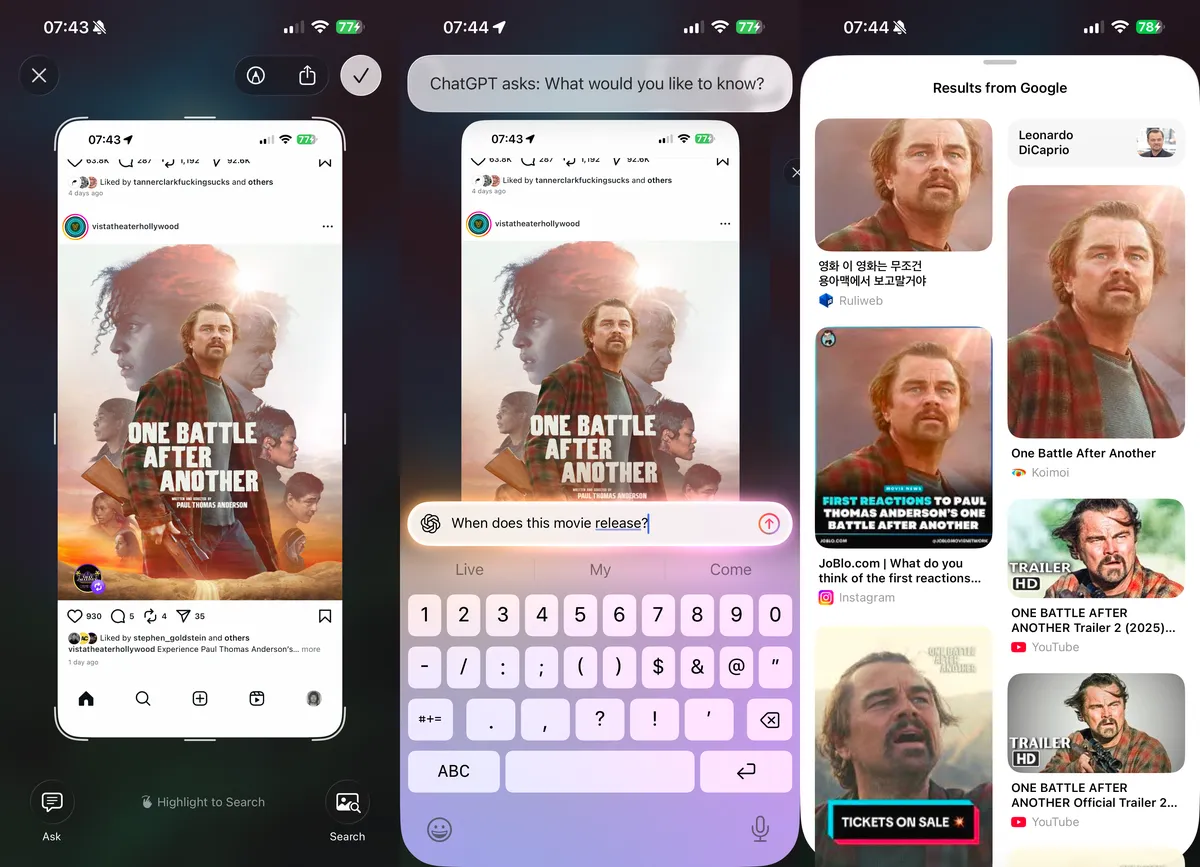
شما همچنین میتوانید با انگشت خود ناحیه خاصی را رنگ کنید تا سؤال خود را در مورد همان بخش متمرکز کنید.
۹. ترجمه اشعار Apple Music
اگر به آهنگهایی به زبانهای دیگر گوش میدهید، Apple Music اکنون میتواند اشعار را به صورت همزمان ترجمه کند. روی نمای Lyrics (اشعار) ضربه بزنید، سپس دکمه جدید Translate These Lyrics (ترجمه این اشعار) در پایین سمت چپ را بزنید تا ترجمه اشعار همزمان با موسیقی، درست زیر متن اصلی نمایش داده شود.

۱۰. غربالگری تماسهای ورودی (Screen Incoming Calls)
برنامه Phone (تلفن) اکنون از غربالگری تماس زنده (Live Call Screening) پشتیبانی میکند. هنگامی که یک شماره ناشناس تماس میگیرد، Screen Call را بزنید و یک رونوشت همزمان از آنچه تماسگیرنده میگوید مشاهده کنید. میتوانید تصمیم بگیرید که آیا پاسخ دهید، رد کنید یا اجازه دهید به صندوق صوتی برود.
۱۱. گرفتن عکس با AirPods
AirPods یک ترفند جدید پیدا کرده است: عمل کردن به عنوان دکمه شاتر از راه دور. با باز بودن برنامه Camera (دوربین)، روی یکی از ایرپادها دو بار ضربه بزنید تا عکس بگیرید.
۱۲. افزودن پسزمینه به پیامهای متنی
اکنون میتوانید به یک رشته پیام متنی، حال و هوای خاص خود را بدهید. در iOS 26 میتوانید یک پسزمینه مکالمه سفارشی در Messages تنظیم کنید. کافی است یک چت را باز کنید، روی نام/عنوان در بالا ضربه بزنید، Backgrounds (پسزمینهها) را انتخاب کنید و سپس یک رنگ، گرادیان، عکس را انتخاب کرده یا با Image Playground یکی ایجاد کنید.
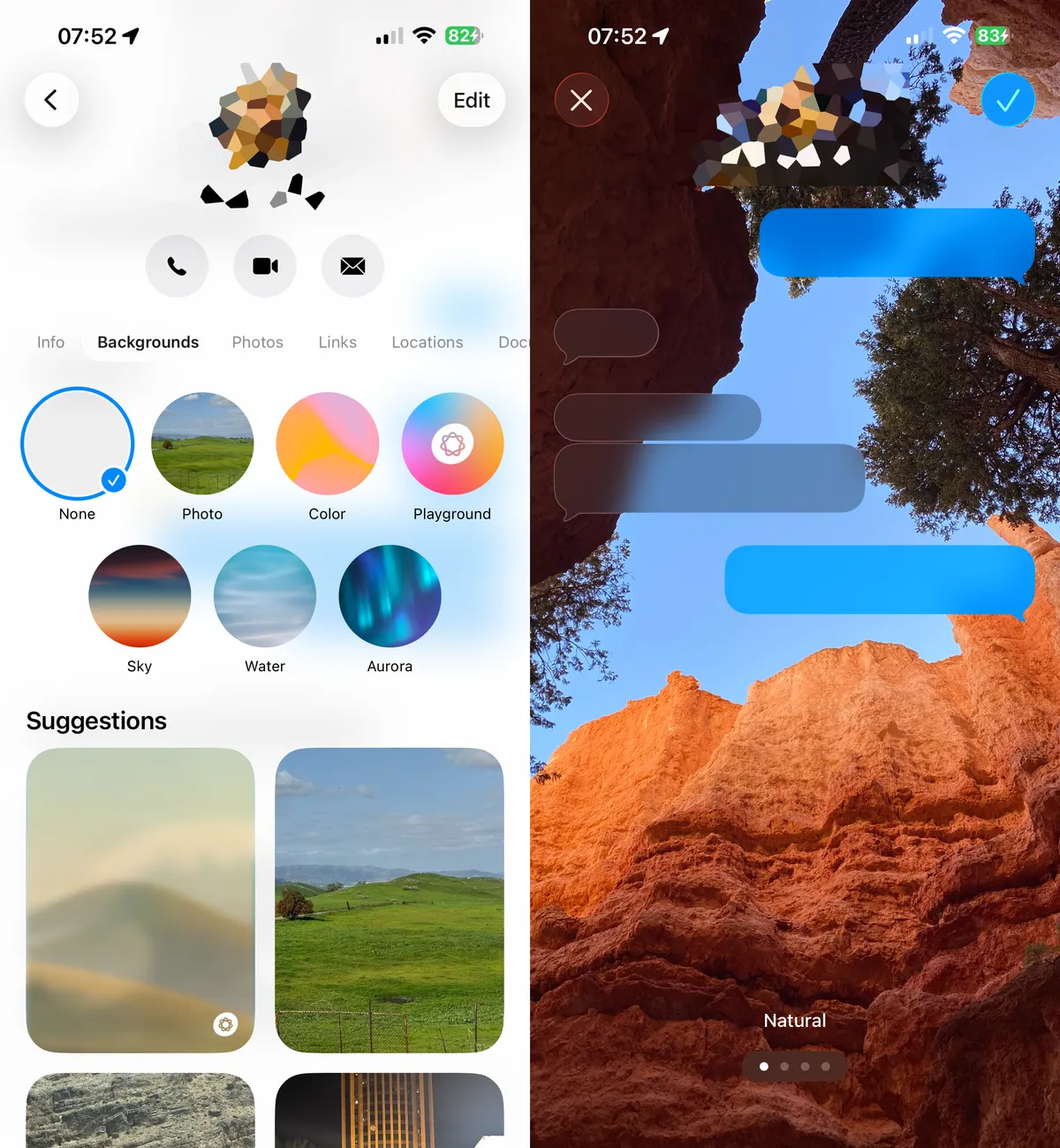
۱۳. ویرایش PDF با Preview
برنامه Preview که مدتها یکی از ابزارهای اصلی macOS بود، اکنون برای فایلهای PDF در iOS ادغام شده است. یک PDF را در Files یا Mail باز کنید، روی Markup (نشانهگذاری) ضربه بزنید، و میتوانید متن را هایلایت کنید، یادداشت اضافه کنید، اسناد را امضا کنید یا صفحات را جابجا نمایید. دیگر نیازی به برنامه شخص ثالث نیست.
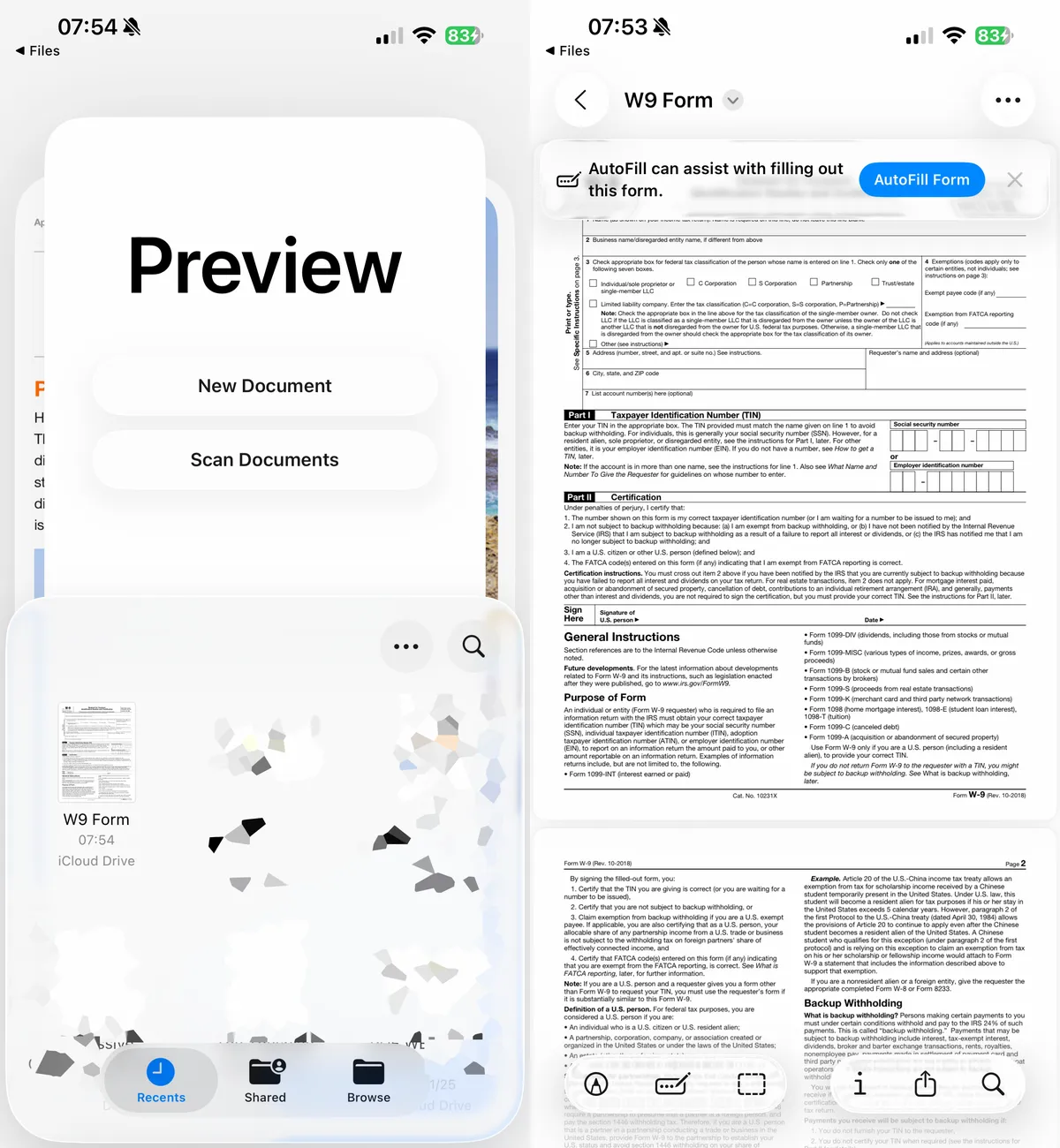
۱۴. کشیدن انگشت از وسط صفحه برای بازگشت به عقب
اپل یک ژست (Gesture) جدید برای ناوبری روانتر اضافه کرده است. به جای کشیدن انگشت به راست فقط از لبه چپ صفحه، اکنون میتوانید برای بازگشت به عقب، انگشت خود را از وسط صفحه به سمت راست بکشید. این ویژگی در Safari، Settings، Mail و سایر برنامههای اصلی کار میکند.
۱۵. بررسی آب و هوا حتی بدون سرویس آنتندهی
iOS 26 قابلیت اتصال ماهوارهای را به برنامه Weather (آب و هوا) میآورد، بنابراین حتی زمانی که خارج از دسترس شبکه هستید، میتوانید شرایط آب و هوا را بررسی کنید. اگر در حال کوهنوردی یا سفر در منطقهای بدون پوشش هستید، این برنامه از سیستم ماهوارهای اپل برای دریافت پیشبینیهای اولیه مانند دما، احتمال باران و هشدارهای آب و هوای شدید استفاده خواهد کرد.
۱۶. دریافت اعلان برای تمیز کردن لنز دوربین
هنگامی که برنامه Camera تابش خیرهکننده، مه یا لکه روی لنز را تشخیص دهد، به آرامی به شما یادآوری میکند که آن را تمیز کنید. قبل از گرفتن عکس یک هشدار سریع روی صفحه مشاهده خواهید کرد.
۱۷. اسکرینشاتهای HDR
اسکرینشاتها اکنون در iOS 26 با کیفیت HDR ثبت میشوند، به این معنی که آنچه ذخیره میکنید، بسیار نزدیکتر به چیزی است که واقعاً روی نمایشگر میبینید. یک عکس روشن را باز کنید، اسکرینشات بگیرید، و متوجه خواهید شد که همان برجستگیهای واضح و کنتراست در کتابخانه عکسهای شما حفظ شده است.
۱۸. گذرنامه در Wallet
برنامه Wallet به زودی از گذرنامههای دیجیتال در برخی مناطق پشتیبانی خواهد کرد. آن را به همان روشی که گواهینامه رانندگی را اضافه میکنید، اضافه کنید: Wallet > + > Add Passport. پس از راهاندازی، میتوانید در فرودگاهها و نقاط بازرسی پشتیبانیشده از آن استفاده کنید.








